UC 브라우저에서 웹 페이지의 지능형 보호를 끄는 방법_UC 브라우저에서 웹 페이지의 지능형 보호를 끄는 방법
PHP 편집자 Xinyi가 UC 브라우저를 보호하는 방법과 웹 페이지의 스마트 보호를 끄는 방법을 소개합니다. UC 브라우저를 사용할 때, 특히 중요한 정보를 탐색하거나 양식을 작성할 때 실수로 웹 페이지를 닫는 경우가 있으며, 이로 인해 데이터가 손실될 수 있습니다. 그러나 UC 브라우저는 이전에 닫은 웹 페이지를 복원하고 데이터 손실을 방지하는 데 도움이 되는 지능형 보호 기능을 제공합니다. 다음으로, 온라인 경험을 더욱 원활하고 안전하게 만들기 위해 UC 브라우저의 스마트 보호 기능을 활성화하고 사용하는 방법을 살펴보겠습니다.
1. 먼저 UC 브라우저 오른쪽 하단에 있는 [내] 아이콘을 클릭하세요.
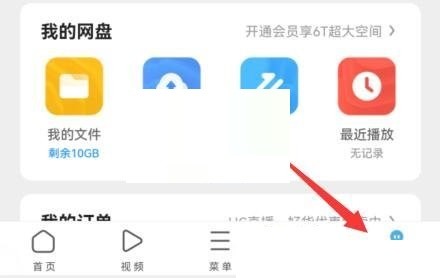
2. 그런 다음 오른쪽 상단에 있는 [기어] 버튼을 클릭하여 설정을 엽니다.
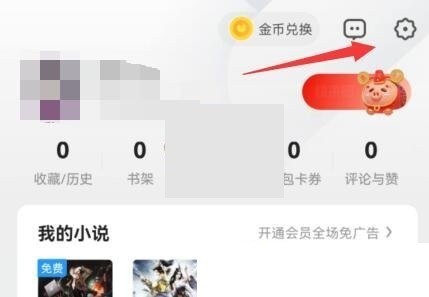
3. 목록에 [웹페이지 지능형 보호]를 입력하세요.
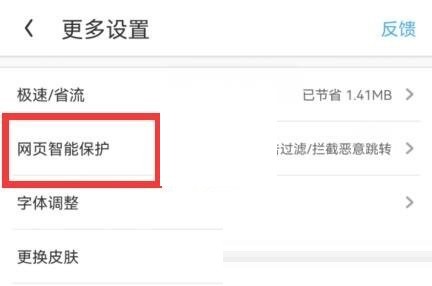
4. 마지막으로 [웹페이지 간섭 광고 필터링]과 [지능형 보호 기능 팁]을 끄세요.
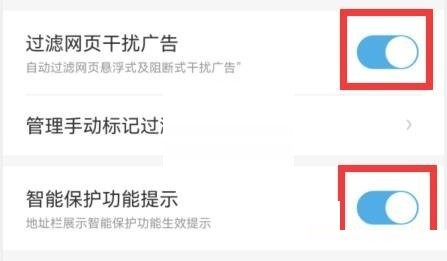
위 내용은 UC 브라우저에서 웹 페이지의 지능형 보호를 끄는 방법_UC 브라우저에서 웹 페이지의 지능형 보호를 끄는 방법의 상세 내용입니다. 자세한 내용은 PHP 중국어 웹사이트의 기타 관련 기사를 참조하세요!

핫 AI 도구

Undresser.AI Undress
사실적인 누드 사진을 만들기 위한 AI 기반 앱

AI Clothes Remover
사진에서 옷을 제거하는 온라인 AI 도구입니다.

Undress AI Tool
무료로 이미지를 벗다

Clothoff.io
AI 옷 제거제

AI Hentai Generator
AI Hentai를 무료로 생성하십시오.

인기 기사

뜨거운 도구

메모장++7.3.1
사용하기 쉬운 무료 코드 편집기

SublimeText3 중국어 버전
중국어 버전, 사용하기 매우 쉽습니다.

스튜디오 13.0.1 보내기
강력한 PHP 통합 개발 환경

드림위버 CS6
시각적 웹 개발 도구

SublimeText3 Mac 버전
신 수준의 코드 편집 소프트웨어(SublimeText3)

뜨거운 주제
 7338
7338
 9
9
 1627
1627
 14
14
 1352
1352
 46
46
 1265
1265
 25
25
 1210
1210
 29
29
 'UC 브라우저'에서 월간 연속 구독을 취소하는 방법
Apr 10, 2024 pm 03:43 PM
'UC 브라우저'에서 월간 연속 구독을 취소하는 방법
Apr 10, 2024 pm 03:43 PM
UC 브라우저의 월간 연속 구독 서비스를 사용한 후 구독을 취소하려면 다음과 같은 간단한 단계를 따르면 됩니다. 이번 글에서는 UC 브라우저의 월간 연속 구독 서비스를 해지하는 방법을 자세히 소개하여, 쉽게 구독을 취소하고 불필요한 비용을 피할 수 있도록 하겠습니다. uc 브라우저에서 연속 월간 구독을 취소하는 방법 방법 1: uc 브라우저 1. 먼저 uc 브라우저를 열고 메인 페이지에 들어가서 왼쪽 하단의 [내]를 클릭합니다. 2. 그런 다음 내 기능 영역인 [설정] 서비스로 들어갑니다. 3. 그런 다음 추가 설정 서비스 페이지에서 하단의 [도움말 및 피드백] 기능으로 슬라이드합니다. 4. 마지막으로 아래 인터페이스로 이동하여 자동 서비스에서 [자동 갱신 취소]를 찾습니다. 지속적인 월간 구독을 취소하십시오. 방법 2: 위챗 1. 먼저 전화하기
 UC 브라우저에서 파일을 전송하는 방법
Apr 09, 2024 pm 05:10 PM
UC 브라우저에서 파일을 전송하는 방법
Apr 09, 2024 pm 05:10 PM
uc 브라우저에서 파일을 전송하는 방법 uc 브라우저에서 다운로드한 파일과 비디오를 전송할 수 있습니다. 대부분의 사용자는 다운로드한 파일과 비디오를 전송하는 방법을 모릅니다. 다음은 편집기가 사용자에게 제공하는 파일 전송 방법에 대한 튜토리얼입니다. 컴퓨터에 관심 있는 사용자가 와서 살펴보세요! uc 브라우저 사용 튜토리얼 uc 브라우저에서 파일을 전송하는 방법 1. 먼저 uc 브라우저를 열고 메인 페이지로 이동한 후 오른쪽 하단에 있는 [네트워크 디스크]를 클릭하여 특수 영역으로 이동합니다. 2. 그런 다음 네트워크 디스크 기능 페이지로 이동합니다. 맨 오른쪽의 [네트워크 디스크] + 버튼을 클릭합니다. 3. 하단 메뉴 표시줄에서 [마그넷 링크 추가] 버튼을 클릭합니다. 4. 그런 다음 마그넷 링크 추가 페이지로 들어가서 전송할 링크를 복사합니다. 마지막으로 파일 선택 인터페이스로 이동하여 오른쪽 하단에 있는 [전송] 버튼을 클릭하세요.
 UC 동영상을 다운로드할 수 없나요? UC 브라우저에서 동영상을 다운로드하는 방법은 무엇인가요?
Mar 20, 2024 pm 08:51 PM
UC 동영상을 다운로드할 수 없나요? UC 브라우저에서 동영상을 다운로드하는 방법은 무엇인가요?
Mar 20, 2024 pm 08:51 PM
UC 브라우저는 모든 사람이 사용하는 브라우저로 매우 편리하며 다른 플랫폼에서는 볼 수 없는 다양한 리소스를 검색할 수 있습니다. 여기에서 작동하는 콘텐츠는 매우 흥미롭습니다. 모두가 몰입하여 멈출 수 없습니다. 또한 언제든지 시청할 수 있도록 비디오를 로컬로 다운로드하고 싶어합니다. 시청해 보니 동영상 다운로드의 구체적인 방법이 아주 편리하게 정리되어 있으니 도움이 되셨으면 좋겠습니다. UC 브라우저에서 로컬 영역으로 비디오를 다운로드하는 방법: 1. UC 브라우저를 열고 메뉴 표시줄을 클릭한 다음 다운로드/비디오를 선택합니다. 2. 캐시된 비디오를 클릭합니다. 3. 비디오 선택을 클릭합니다.
 UC 브라우저에서 웹 페이지 번역을 활성화하는 방법_UC 브라우저에서 웹 페이지 번역을 활성화하는 방법
Apr 02, 2024 pm 03:25 PM
UC 브라우저에서 웹 페이지 번역을 활성화하는 방법_UC 브라우저에서 웹 페이지 번역을 활성화하는 방법
Apr 02, 2024 pm 03:25 PM
1. 먼저 UC 브라우저를 열고 번역하려는 위치를 입력한 후 [메뉴]를 클릭하세요. 2. 그런 다음 오른쪽 하단에 있는 [도구] 버튼을 클릭하세요. 3. 좌측 하단의 [웹페이지 번역]을 클릭하세요. 4. 번역 플러그인이 자동으로 다운로드되어 설치됩니다. 5. 최종 설치가 완료되면 지금 바로 페이지로 돌아와서 [웹페이지 번역]을 클릭하여 번역을 시작하세요.
 'UC 브라우저'에서 금지된 웹사이트를 보는 방법
Apr 10, 2024 pm 04:16 PM
'UC 브라우저'에서 금지된 웹사이트를 보는 방법
Apr 10, 2024 pm 04:16 PM
온라인 세계에서 때때로 차단된 웹사이트를 만날 수 있습니다. 하지만 UC 브라우저를 사용하신다면 걱정하지 마세요! 아래에서는 UC 브라우저에서 차단된 접근을 우회하고 인터넷을 즐기는 방법을 소개하겠습니다. UC 브라우저에서 금지된 웹사이트를 보는 방법 1. 먼저 컴퓨터에서 UC 브라우저를 열고 메인 페이지로 이동하여 모든 문제를 해결합니다. 2. 모든 문제를 해결한 후 오른쪽 상단에 있는 [아바타]를 클릭합니다. 그런 다음 아래의 멀티 메뉴 표시줄이 확장되어 [설정] 기능을 선택합니다. 4. 그런 다음 설정 기능 페이지로 이동하고 왼쪽 기능 표시줄을 밀어서 [광고 차단]을 클릭합니다. 5. 마지막으로 금지된 웹사이트 링크를 모두 설정합니다. 웹사이트 섹션을 탐색할 수 있습니다.
 혼란으로 인해 UC 브라우저 웹 페이지가 열리지 않는 문제를 해결하는 단계
Apr 02, 2024 pm 09:52 PM
혼란으로 인해 UC 브라우저 웹 페이지가 열리지 않는 문제를 해결하는 단계
Apr 02, 2024 pm 09:52 PM
1. 캐시 지우기 (1) UC 브라우저를 열고 [메뉴]를 클릭한 후 [설정]으로 들어갑니다. (2) 위로 스와이프하여 [기록 지우기]를 찾습니다. (3) 확인하고 [지우기]를 클릭합니다. 2. 클라우드 가속을 켜거나 끕니다. (1) 설정을 입력하고 [고속/데이터 저장]을 클릭합니다. (2) 클라우드 가속 버튼을 켜거나 꺼보세요. 3. 광고 필터링을 끕니다. (1) 설정을 입력하고 [광고 필터]를 클릭합니다. (2) 광고 필터링 버튼 끄기 4. 네트워크 전환(유효한 Wi-Fi에 연결되어 있는 경우 Wi-Fi를 끄고 모바일 데이터 사용) 5. 약 2분 정도 기다린 후 다시 시도하세요.
 'UC 브라우저'에서 시크릿 모드를 설정하는 위치
Apr 10, 2024 pm 05:00 PM
'UC 브라우저'에서 시크릿 모드를 설정하는 위치
Apr 10, 2024 pm 05:00 PM
UC 브라우저의 시크릿 모드는 개인 정보를 보호하고 검색 기록이 저장되는 것을 방지하는 데 도움이 됩니다. 아래에서는 UC 브라우저에서 시크릿 모드를 설정하는 방법을 소개하겠습니다. 다음으로, UC 브라우저의 시크릿 모드를 더 잘 사용하는 데 도움이 되는 자세한 단계와 지침을 추가로 제공하겠습니다. uc 브라우저에서 시크릿 모드를 설정하는 방법: 모바일 버전 1. 먼저 uc 브라우저를 열고 메인 페이지에 들어가서 하단에 있는 세 개의 수평선을 클릭합니다. [메뉴] 2. 메뉴 표시줄이 아래로 확장되고 [ 다중] 창] 서비스 3. 마지막으로 아래와 같이 다중 창 페이지에 진입한 후, 아래와 같이 [시크릿 브라우징]을 클릭하여 설정합니다. 방법 2: 컴퓨터 측 1. 먼저 컴퓨터에서 UC 브라우저를 열고 메인 페이지 오른쪽 상단에 있는 [가로선 3개]를 클릭합니다.
 UC 브라우저에서 떠 있는 창을 닫는 방법
Apr 10, 2024 pm 04:52 PM
UC 브라우저에서 떠 있는 창을 닫는 방법
Apr 10, 2024 pm 04:52 PM
UC 브라우저의 플로팅 창을 닫는 방법 UC 브라우저에는 플로팅 창을 닫는 방법이 있습니다. 다음으로 편집기에서는 플로팅 창을 닫는 방법에 대한 튜토리얼을 제공합니다. UC Browser 창에 관심이 있으신 분들은 오셔서 살펴보세요! uc 브라우저 사용 튜토리얼 uc 브라우저 부동 창을 닫는 방법 1. 비디오 부동 창 1. 먼저 uc 브라우저를 열고 메인 페이지 오른쪽 하단의 [내]를 클릭합니다. 2. 화면 오른쪽 상단의 [설정]을 선택합니다. 3. 그런 다음 추가 설정 페이지 하단에서 [uc 헤드라인 설정]을 찾으세요. 4. 마지막으로 [동영상을 재생하려면 일시 중지된 작은 창] 뒤에 있는 버튼을 밀어주세요. 2. 웹페이지 정보 부동 프롬프트 창 1. 먼저 UC 브라우저를 열고 내 페이지에 들어가서 오른쪽 상단의 [설정]을 선택합니다.




